U盘启动项设置是电脑使用中一个常见的操作,特别是在需要进行系统安装或恢复时,以下是具体步骤:
1、准备工作
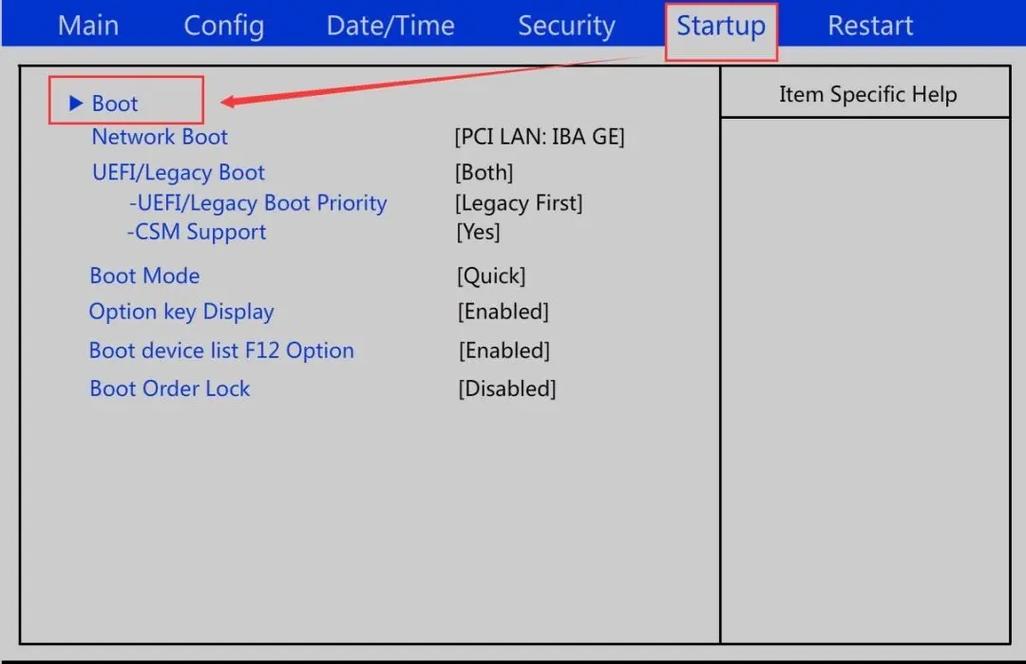
制作U盘启动盘:确保有一个已经制作好的U盘启动盘,这通常涉及将操作系统镜像、PE工具或其他启动文件写入U盘,可以使用Rufus、UltraISO等工具来完成这一过程,确保选择正确的U盘和镜像文件。
插入U盘并重启电脑:将U盘插入计算机的USB接口中,并确保它已牢固连接,重启电脑,在开机画面出现时,根据屏幕提示按键(如Del、F2、F10等)进入BIOS或UEFI设置界面。
2、进入BIOS/UEFI设置
组装机主板:对于不同品牌的组装机主板,进入BIOS的按键可能不同,华硕主板通常是F8,技嘉主板是F12,微星主板是F11。
品牌笔记本:对于品牌笔记本电脑,联想笔记本通常是F12,宏基笔记本也是F12,而惠普笔记本则是F9。
品牌台式机:对于品牌台式电脑,联想台式电脑是F12,惠普台式电脑是F12/F9/Esc。
3、设置U盘为第一启动项
使用快捷键选择U盘启动:如果电脑支持启动热键,可以在开机时按下相应的快捷键(如F12),然后在弹出的启动项界面中选择U盘选项,这些选项通常带有USB Flash、USB Storage、USB HDD等字样。
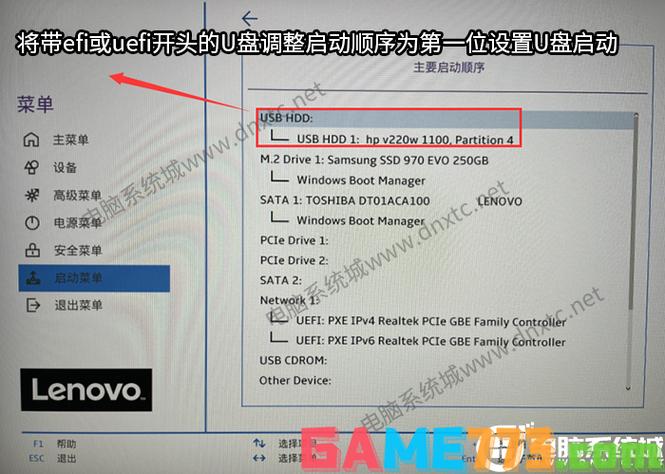
进入BIOS设置U盘启动:如果不支持启动热键,需要进入BIOS设置,根据不同的BIOS版本,找到“Advanced BIOS Features”、“Boot”或“Startup”选项,在“Hard Disk Boot Priority”或“Boot Option #1”中选择U盘作为第一启动项。
4、保存并退出BIOS/UEFI设置
保存更改:完成设置后,找到“Save & Exit”或类似选项,保存更改并退出BIOS/UEFI设置界面。
重启电脑:计算机将重启,并尝试从U盘启动,如果一切顺利,你将看到U盘启动盘的主界面。
通过以上步骤,你应该能够成功设置计算机从U盘启动,这对于进行系统安装、数据恢复或运行特定的工具来说是非常有用的。










评论列表 (0)